Cum se instalează Bluetooth Windows-tastatură software-ul 7, tehnologie web și Internet

În prezent, aproape toate de radio și nu mai aveți toate acele cabluri aglomera spațiul de lucru. Dacă doriți să utilizați tastatura fără fir, trebuie să alegeți una care acceptă Bluetooth (în cazul în care computerul este echipat cu Bluetooth), din moment ce nu are nevoie de un receptor suplimentar, care utilizează un port USB suplimentar. Fiind un fan al Microsoft tastatură, am găsit o tastatură subțire și mici Microsoft a vândut sub numele de «Microsoft Bluetooth Mobile Keyboard 6000" , care utilizează Bluetooth pentru comunicații fără fir. În plus, este o tastatură mai scurtă, din cauza tastaturii numerice separate, care permite mouse-ul să fie mai aproape de corpul meu. L-am cumpărat imediat, iar când am primit tastatura, sa-l pentru a se conecta la un laptop Windows 7 poate fi destul de o provocare, pentru că nu este ca o tastatură USB, unde lucrează din cutie după conectarea la portul USB.
Tastatura vine cu un manual imprimat cu instrucțiuni de instalare, dar fără capturi de ecran, care poate fi un pic descurajatoare pentru cei care nu au conectat la dispozitiv prin Bluetooth. De fapt, am găsit o metodă alternativă în cazul în care nu este necesar să introduceți codul de împerechere pentru a se conecta. Primul mod de a utiliza cod de împerechere 1. Faceți clic dreapta pe pictograma Bluetooth din zona de notificare și selectați „Adăugați un dispozitiv“.
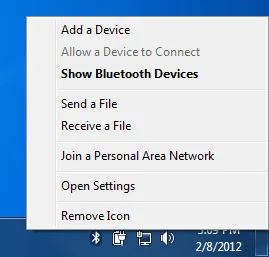
2. Dacă tastatura nu este detectat, apăsați și mențineți apăsat butonul Connect Bluetooth localizat pe partea din spate a tastaturii.
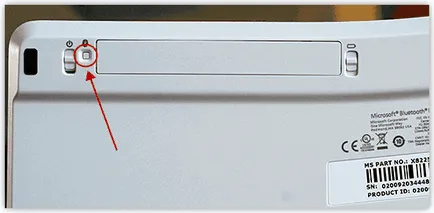
3. Când apare tastatura, apăsați pe tastatură pentru a selecta, apoi faceți clic pe Următorul.
4. În următoarea fereastră va afișa codul de opt cifre, care trebuie să fie introduse pe o nouă tastatură și apoi apăsați pe Enter.
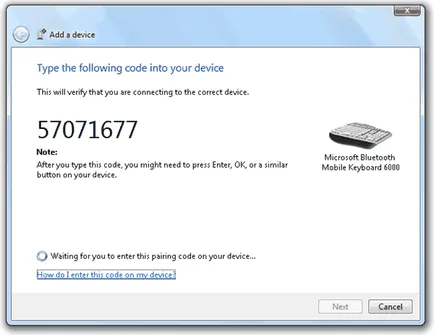
5. tastatură Bluetooth trebuie să fie instalate și enumerate în dispozitivele Bluetooth.
A doua metodă fără cod de împerechere
1. Faceți clic dreapta pe pictograma Bluetooth din zona de notificare și selectați „Adăugați un dispozitiv“.
2. Dacă tastatura nu este detectat, apăsați și mențineți apăsat butonul Connect Bluetooth localizat pe partea din spate a tastaturii.
3. Atunci când este găsit tastatura, faceți clic dreapta pe tastatură și apoi faceți clic pe Proprietăți.
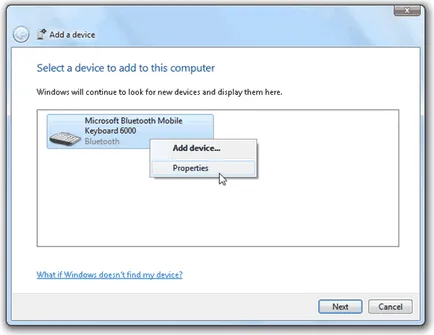
4. Nu va fi o verificare marca „Drivere pentru tastaturi, șoareci, etc. (HID) »privind serviciile Bluetooth. Verificați-l și faceți clic pe butonul Aplicare. Așteptați până când instalarea este completă, și apoi doar să faceți clic pe butonul OK pentru a închide fereastra.
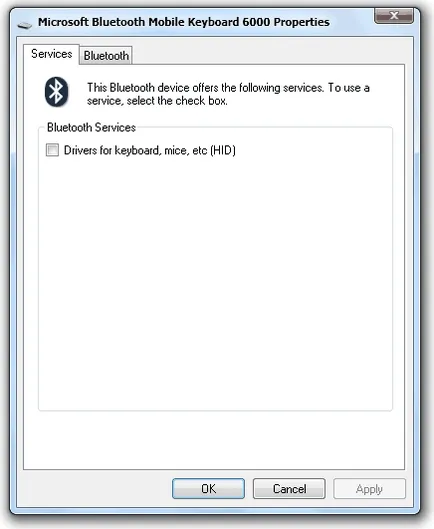
Iată câteva dintre problemele pe care am întâlnit tastatura poate fi detectată, dar nu se poate conecta cu eroarea „Adăugarea acestui produs la computer a eșuat“, cu două mesaje de eroare diferite, atunci când încercați să vă conectați Bluetooth-tastatură pentru Windows 7. Bluetooth:
Adăugarea dispozitivului a eșuat din cauza unei erori necunoscute. Rapoarte un cod de eroare: 0 × 80004005. Contactați producătorul dispozitivului pentru asistență
E prea mult timp pentru a adăuga acest dispozitiv. Dispozitivele rămân de obicei în modul de descoperire pentru doar o perioadă scurtă de timp pentru a preveni scurgerile de putere. Încercați să adăugați un dispozitiv.
Când am încercat să folosească a doua metodă, tastatura Bluetooth Properties Servicii prezinta panoul gol. Tastatura foloseste 3 baterii alcaline AAA, care se aprinde și când m-am schimbat la nou enumerate mai sus nu exista probleme de baterie. Deci, acest lucru ține cont de faptul că bateria slabă poate cauza probleme cu conexiunea la tastatura Bluetooth.